En este artículo te explicaremos de manera sencilla cómo solucionar la mayoría de problemas que puedes encontrar relacionados al envio de correos en tu sitio WordPress. Tales como:
- Correo enviado llega a SPAM
- Mi sitio WordPress no envia correos
- Mi sitio WordPress envia correos pero no llegan o demoran mucho en llegar
- El remitente de los correos de mi sitio no es el correcto
- El correo enviado por mi tienda wordpress no va autenticado
- Configurar el envio de correo SMTP en WordPress
Solucion: Configurar Envio SMTP en WordPress
En el pasado recomendabamos el Plugin «WP Mail SMTP«, el cual sigue siendo una opción valida y funcional. Sin embargo con el tiempo, la instalación y configuración de dicho plugin se ha llenado de Bloatware, es decir, intenta y te ofrece instalar muchas cosas innecesarias.
Por eso, desde el año 2024, recomendamos y actualizamos este tutorial para utilizar el Plugin «FluentSMTP». Plugin gratuito, sencillo, sin versión de pago, y fácil de configurar para solucionar todos tus problemas de envio de correos desde tu sitio WordPress.
- Primero debes entrar a tu Dashboard de Administrador o WP-ADMIN.
- En la barra lateral izquierda, haz click en «Añadir Nuevo Plugin»
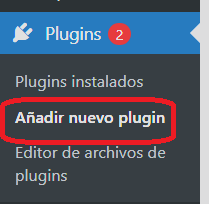
- Buscar, instalar y activar el Plugin «FluentSMTP»
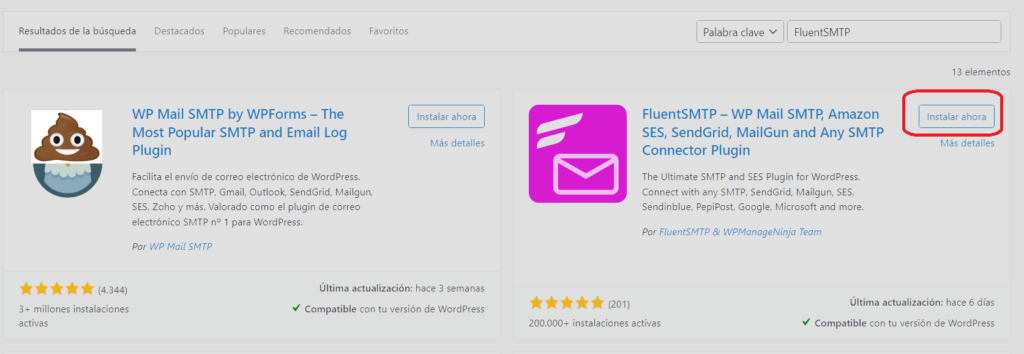
- Con eso has activado el Plugin, ahora, hay que configurarlo.
- Para abrir el Plugin debes ir a Ajustes > FluentSMTP
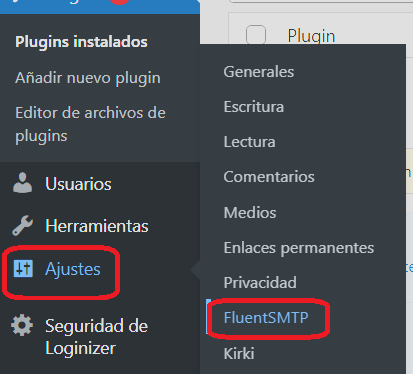
- Te ofrecerá muchas opciones en forma de iconos para configurar.
- Si usarás un Correo de tu servicio de Hosting, debes usar la primera opción llamada «Other SMTP».
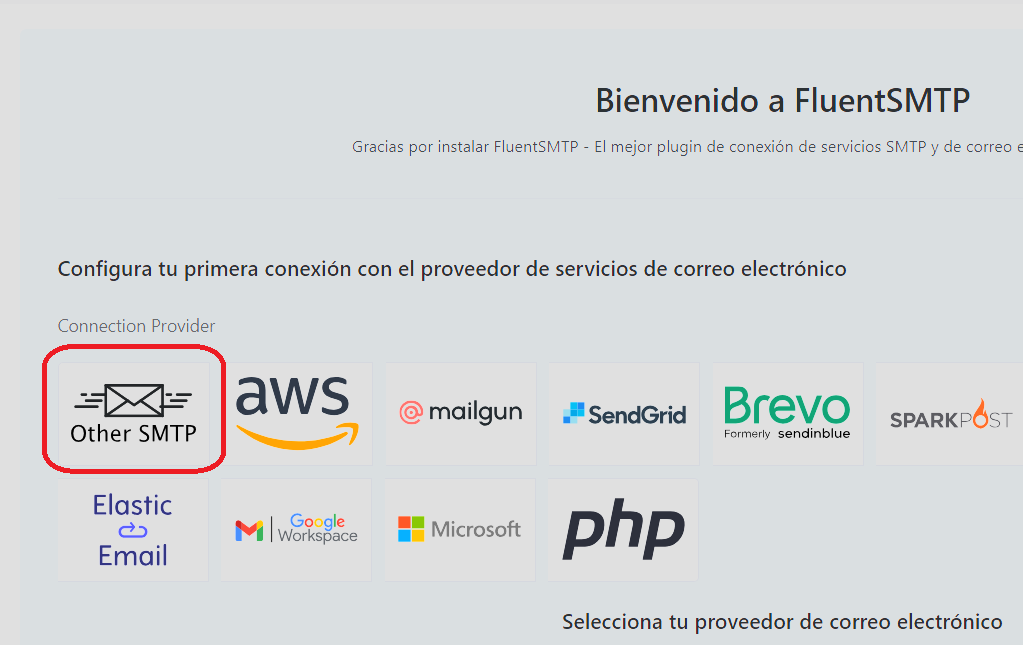
- En este ejemplo, configuraremos el correo «[email protected]», pero aqui debes usar tu correo corporativo, que puede ser «ventas@tudominio» o «contacto@tutienda».
- Correo Electronico del Remitente: El correo que usará tu sitio para hacer los envios de correo. Este correo ya lo debes haber creado.
- Nombre del Remitente: Puedes colocar tu nombre o el nombre de la tienda o el titulo de tu sitio.
- Forzar desde correo electronico: Activo
- Establecer la ruta de retorno: Activo
- SMTP Host: mail.tudominio (en la gran mayoria de casos)
- SMTP Port: 465 o 587
- Encryption: SSL si usas Puerto 465 y TLS si usas puerto 587
- Use Auto TLS: Activo
- Authentication: Activo
- SMTP Username: El correo que usará tu sitio para hacer los envios de correo. Este correo ya lo debes haber creado.
- SMTP Password: La clave de ese correo.
- Ejemplo de la configuración:
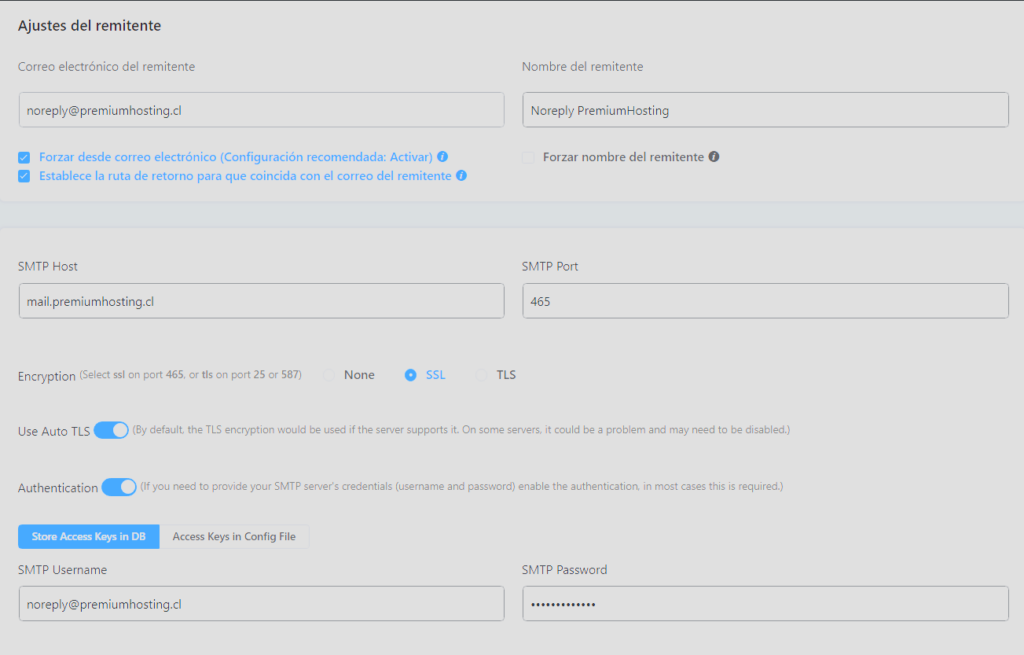
- Finalmente, debes bajar al botón verde que dice «Guardar configuracion de conexión» y hacerle click.
- Con eso, has guardado exitosamente tu configuración SMTP. Pero ahora hay que probar que funcione!
- Dentro del mismo FluentSMTP, hay una pestaña que dice «Prueba de Correo Electronico», hazle click
- En «From» Elige la conexion que acabamos de configurar.
- En «Send to» coloca tu correo personal o un correo a donde puedas recibir la prueba y verificar si funciona.
- Haz click en el botón azul «Send Test Email»
- Ejemplo:
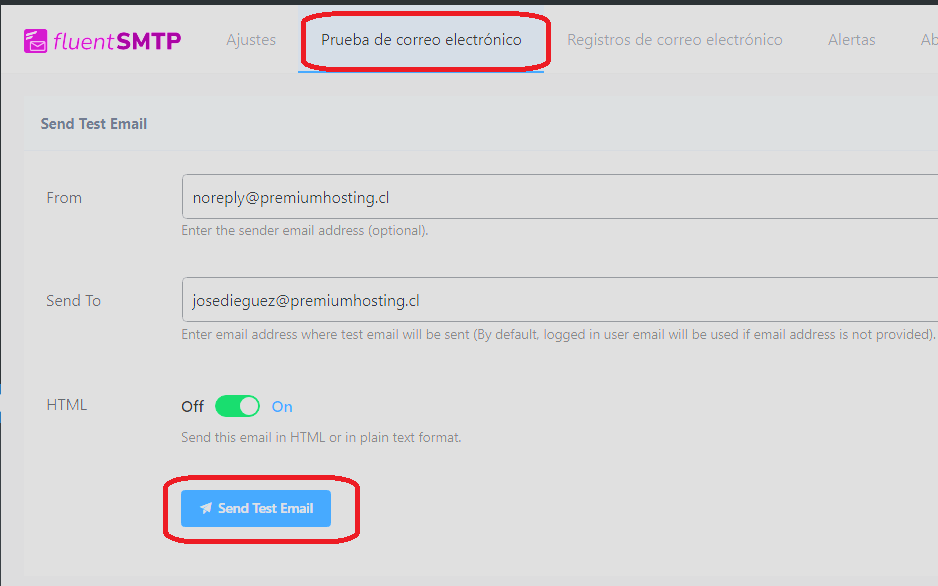
- Ahora ve al correo que colocaste en «Send to», y verifica que te haya llegado el correo. Lucirá así:
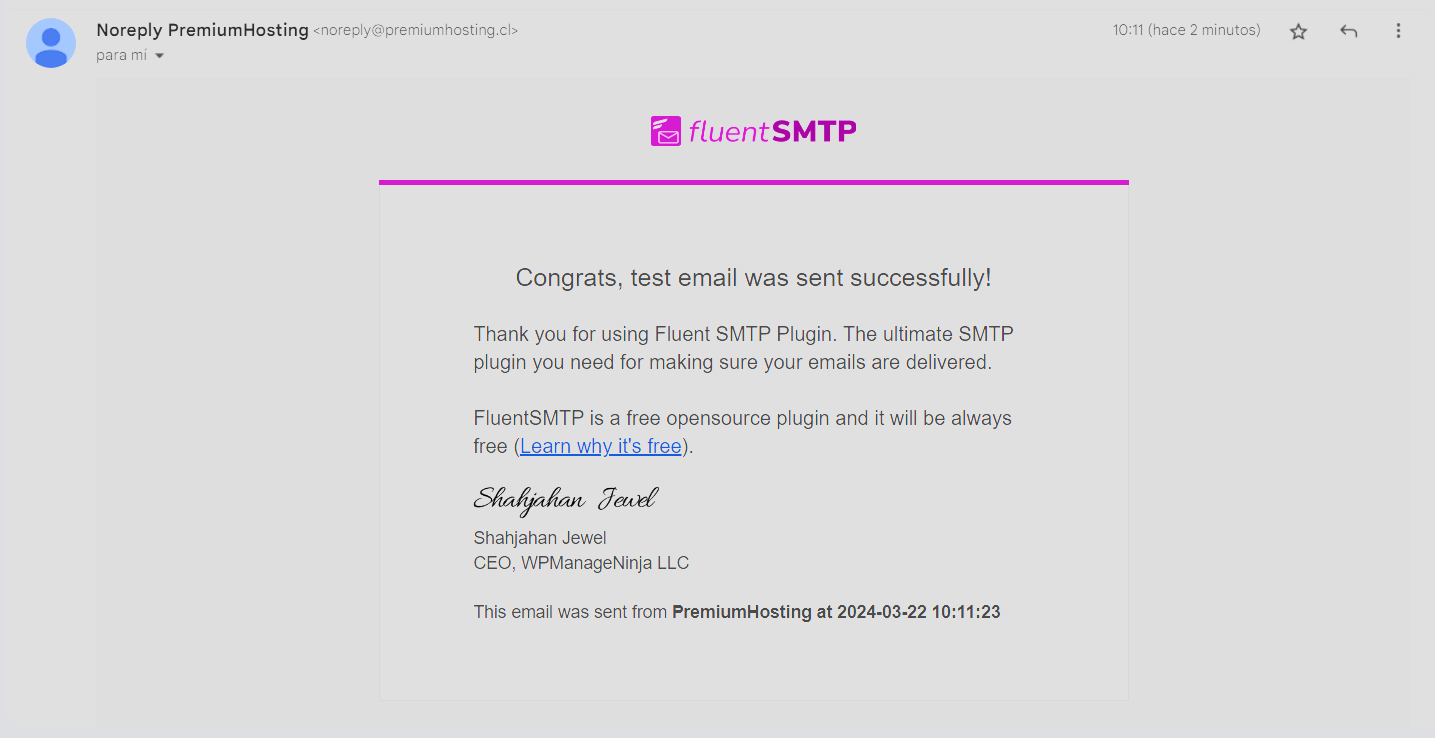
- Si lo recibiste, listo! está todo funcionando perfectamente.
- Si no lo recibiste, puedes contactarnos a Soporte y podemos ayudarte a configurar el Plugin FluentSMTP.
FluentSMTP guarda registros de los correos enviados?
Si, FluentSMTP guarda un registro donde podrás ver todos los correos que ha enviado tu sitio y verificar si se enviaron correctamente o no.
Puedes verlo aqui:
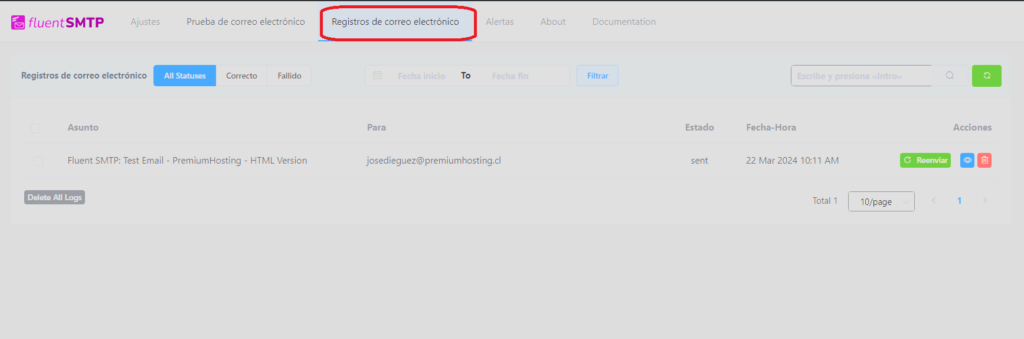
Me pueden ayudar a configurar el envio de correos por SMTP en mi Sitio WordPress?
Si tienes dificultades siguiendo este tutorial, será un placer ayudarte, no dudes en contactarnos, ya sea a través de un Ticket de Soporte en el área de clientes o escribiendo a [email protected]
